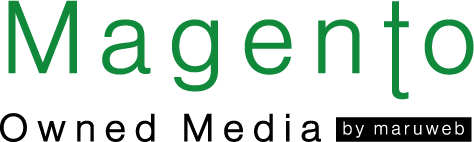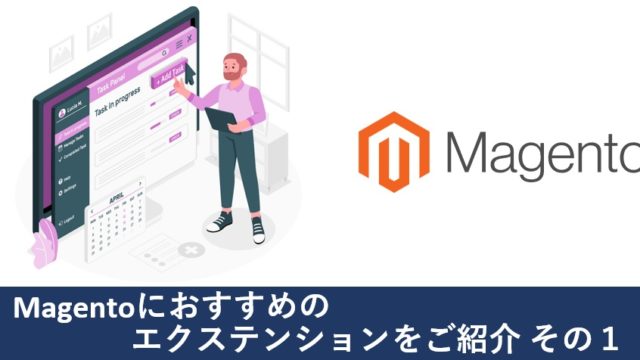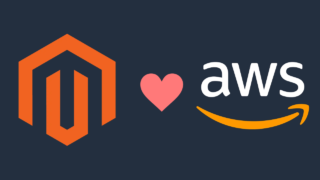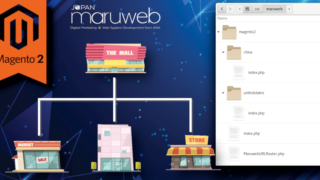前回は初級者の方向けに、Magentoで管理者と権限を追加する方法を説明させていただきました。
[管理側:初級者向け]とっても簡単!Magentoで管理者と権限を追加しよう!
その際、権限の付与方法で『あらかじめ登録しておいた権限設定を選択して付与することができます』と記載させていただきましたが、Magentoでは細かく権限の設定を行うことが可能です。
今回はその『権限設定』、つまり『権限グループ』の作成について説明したいと思います。
権限の追加
まず権限のグループを作成しましょう。
システム>権限
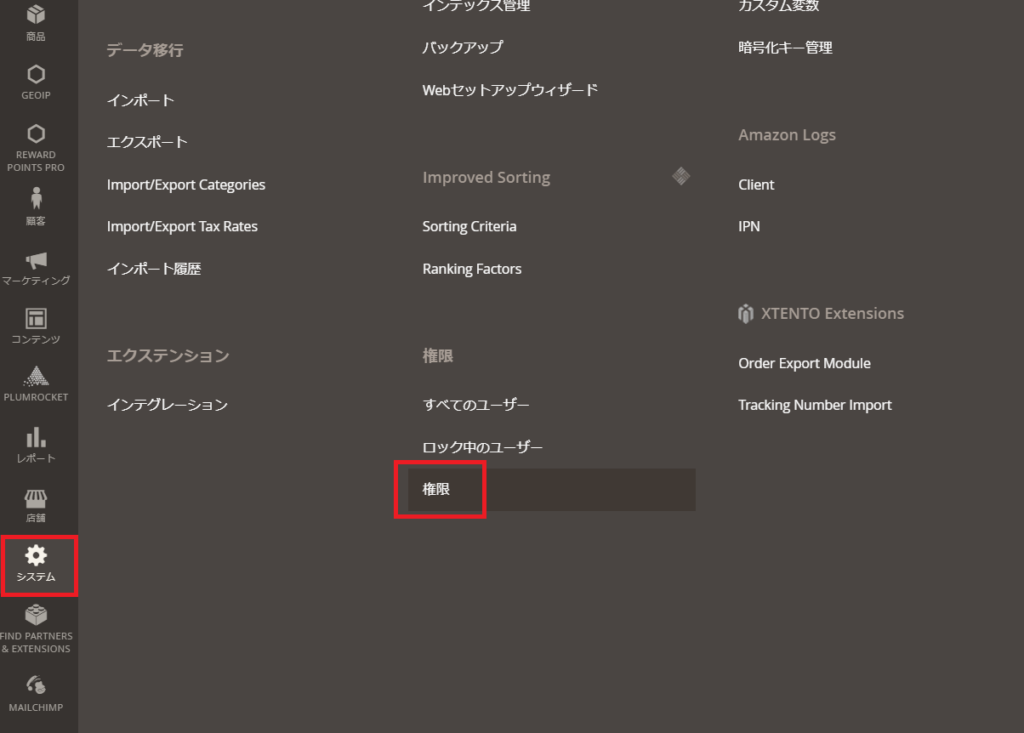
そして、右上の【権限の追加】をクリック。
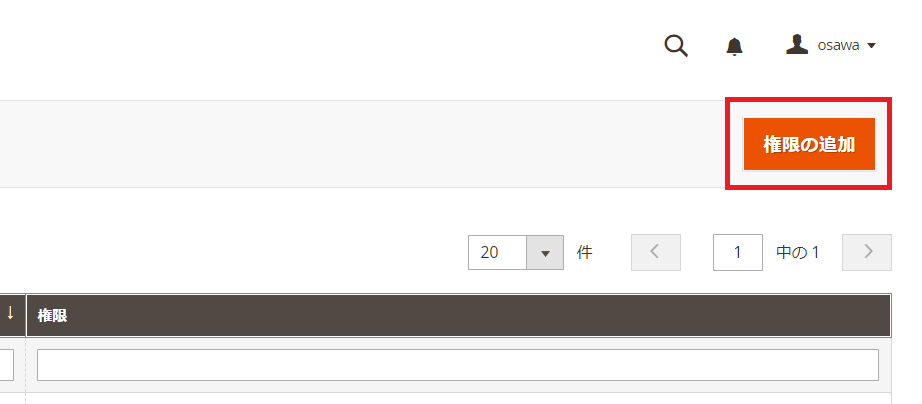
すると、新しい権限グループの作成画面に移動しますので、まずは権限グループの名前を入力します。
※今回はテスト登録ですので『Test』と入力しました。
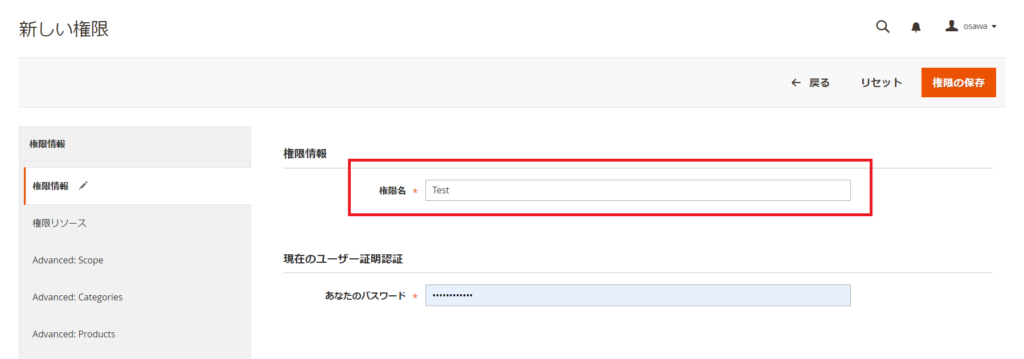
そしてそのまま【権限のリソース】をクリック。
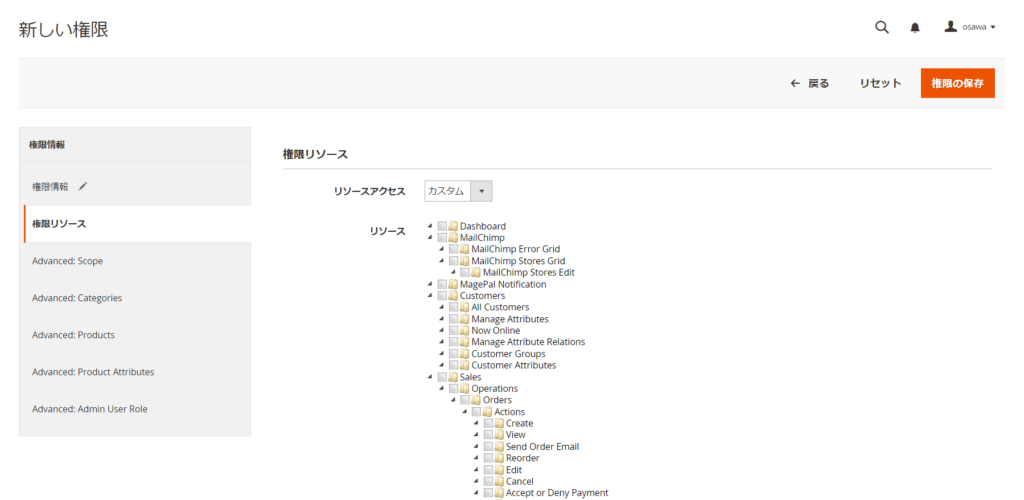
するとここで、どこまでのカテゴリにアクセスできるかの権限を細かく設定することができます。
今回は前回作成したアカウントにカテゴリ(リソース)の『ダッシュボード』と『セールス』の中の『オペレーター』のみアクセスできる権限グループを作成してみます。
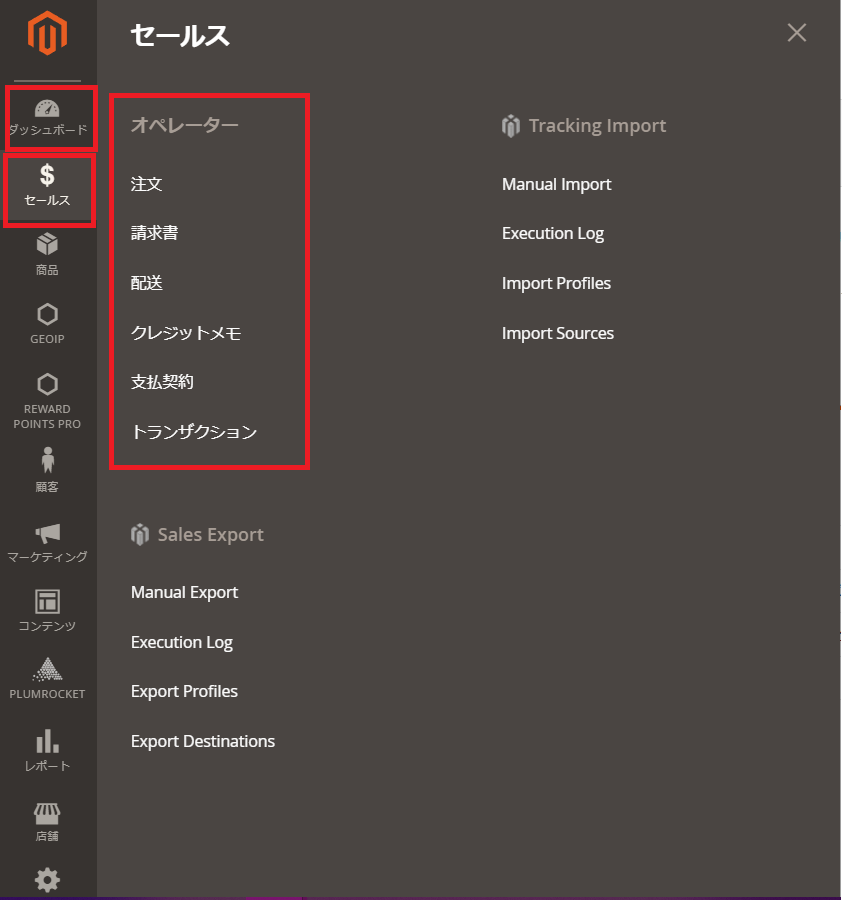
・Dashboard
・Salesの中のOperations
この2つにチェックを入れて、最後に右上の【権限の保存】をクリックし完成です。
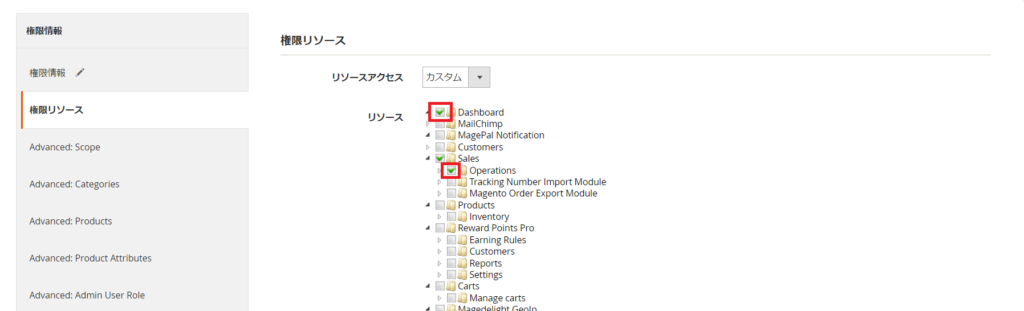
作成した権限を付与する
前回作成したアカウントでは今現在、全てのカテゴリにアクセスできる状態です。
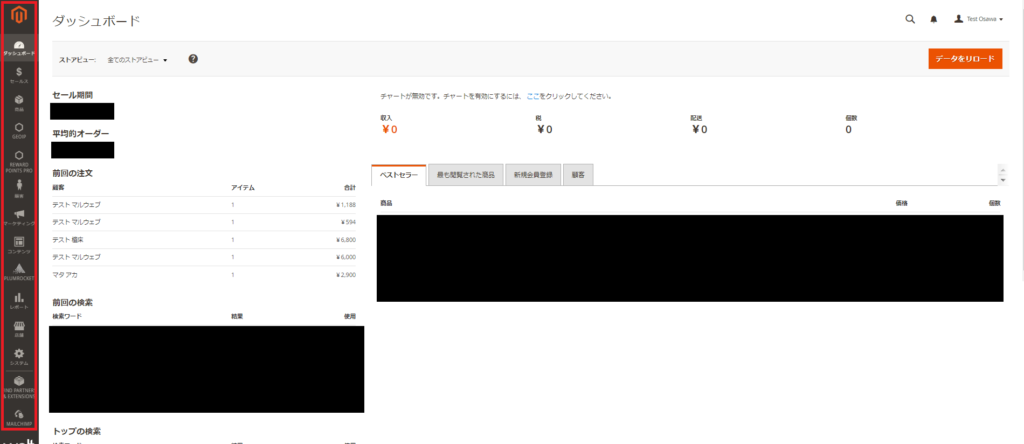
それでは、前回作成したアカウントに今回作成した権限を付与してみましょう。
システム>すべてのユーザー から、作成した権限を付与したいアカウントをクリックします。
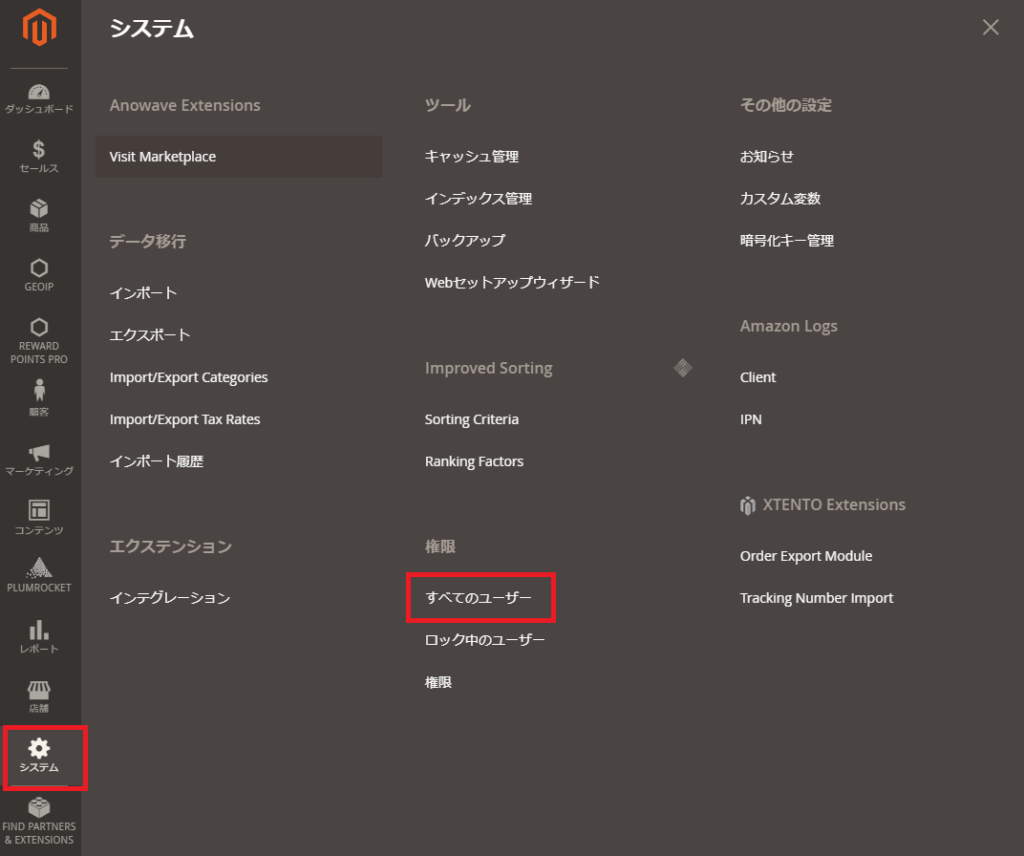
そして、ユーザー権限をクリックし、先ほど作成した権限にチェックを入れ、右上の【ユーザーの保存】をクリック。
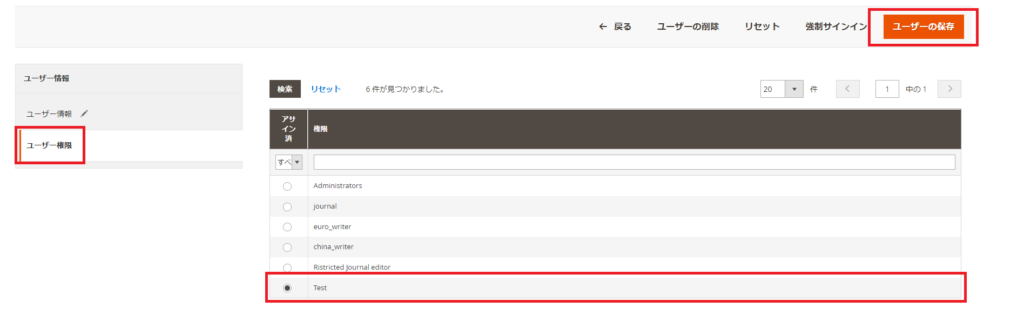
これで特定のアカウントに権限を付与することができました。
それでは、きちんと付与されているか前回作成したアカウントでログインして確認してみましょう。
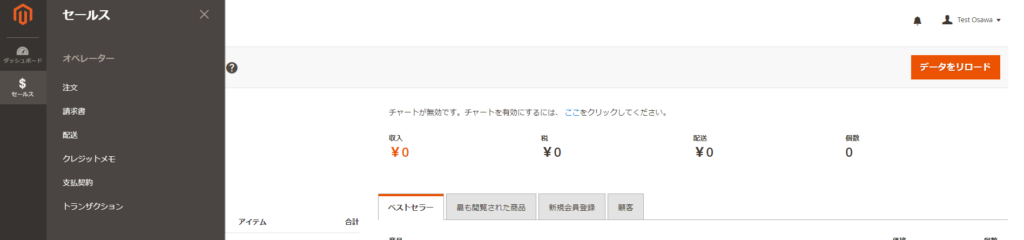
無事、権限されていますね。これで完了です。
今回、新規アカウントの作成と権限グループの作成を2つに分けて説明させていただきましたが、事前に権限グループを作成しておけば新規アカウント作成時に付与することもできますし、もっと細かいカテゴリ設定をした権限グループを作成ることもできます。
弊社ではMagentoを利用した多機能ECサイトの構築・越境EC/中国越境ECの開発をして企業様をサポートしています。 ご興味ある方は是非問い合わせください。